
Kuin sinun Google-diat Esitys kehittyy, saatat huomata tarpeetonta liukumäkiä tai kaksi. Kun sinulla on tarpeettomia liukuja, se vähentää esittelyn kokonaisarvoa. Onneksi on muutamia yksinkertaisia tapoja poistaa ne.
Käytä näppäimistöäsi tai kontekstivalikkoa
Voit nopeasti poistaa liukumerkin Google-diaksi käyttämällä näppäimistön Poista-näppäintä tai valitsemalla Delete-vaihtoehto kontekstivalikosta.
Napsauta ensin dia, jonka haluat poistaa vasemmanpuoleisesta ruudusta. Voit myös valita useita dioja pitämällä Shift-näppäintä klikkaamalla diat.
Liukujen raja muuttuu keltaiseksi valittuna.
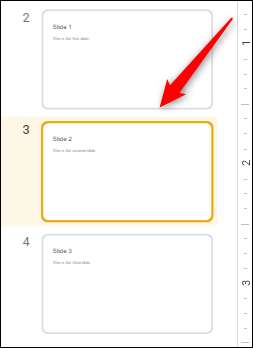
Kun olet valittu, paina näppäimistön Poista-näppäintä.
Vaihtoehtoisesti napsauta hiiren kakkospainikkeella liutoa ja valitse sitten "Poista", joka näkyy näkyvistä kontekstivalikosta.
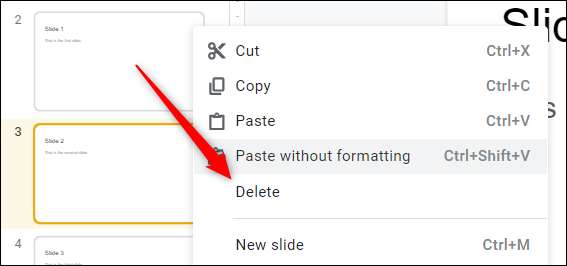
Riippumatta siitä, mistä valitsemasi menetelmät poistetaan valittu dia.
Poista liukuva valikkorivillä
On myös yksinkertainen tapa poistaa dia käyttämällä valikkoriviltä vaihtoehtoa. Valitse ensin dia, jonka haluat poistaa. Tiedät, että dia on valittu, kun sen raja muuttuu keltaiseksi. Jos haluat valita useita dioja, pidä Shift-näppäintä, kun napsautat niitä.
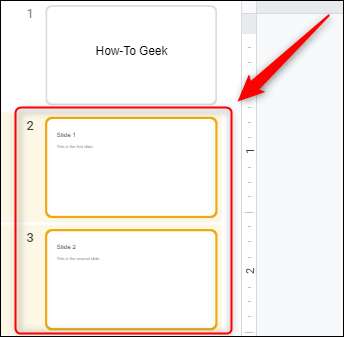
Kun olet valittu, valitse valikkorivillä Muokkaa ". Napsauta avattavassa valikossa napsauttamalla Poista.
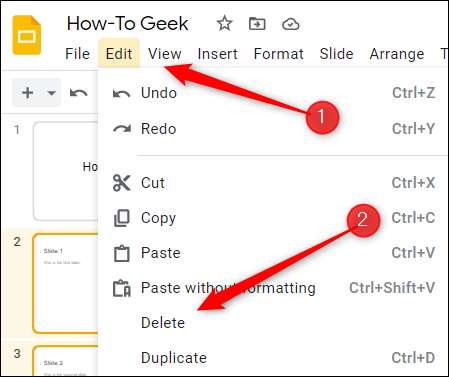
Valitut diat poistetaan.
Poista liukukappale ruudukkonäkymässä
Jotkut esitykset voivat olla melko pitkät ja niillä on monia dioja. Ristikkonäkymän käyttäminen helpottaa näiden diojen löytämistä. Kun etsit dia, voit poistaa sen samalla tavalla kuin vasen ruutu normaalisti näkymä.
Valitse ensin valikkorivillä "Näytä" ja valitse sitten "Grid View". Vaihtoehtoisesti käytä Ctrl + Alt + 1: tä Näppäimistön pikakuvake .
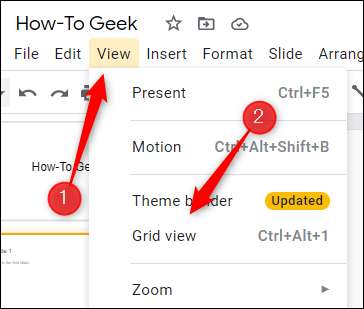
Kun verkkonäkymä, valitse dia tai diat, jotka haluat poistaa napsauttamalla niitä (Pidä Shift-näppäintä valitaksesi useita dioja). Seuraavaksi paina Poista-näppäintä tai hiiren kakkospainikkeella hiiren kakkospainikkeella valittu dia ja valitse sitten "Poista" kontekstivalikosta.
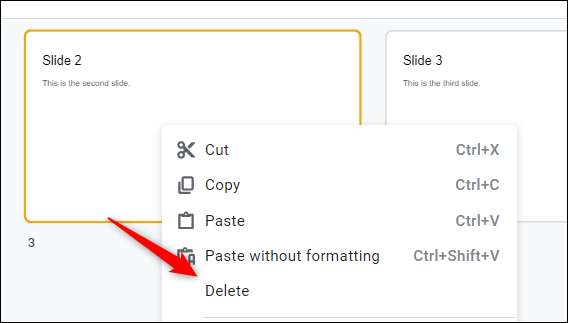
Valittu liukuva tai diat poistetaan.
Tämä on vain yksi monista Perustoiminnot Sinun on opittava olevan sujuvasti Google-dioja. Jos sinulla on helpompi työskennellä Powerpointissa, voit aina Muunna Google-diosi PowerPointiin ja poimia, missä jätit pois.
Liittyvät: Kuinka lisätä, poistaa ja järjestää PowerPoint-dides







